Ein- und Ausgänge definieren den Arbeitsablauf zwischen den Formen innerhalb eines Prozesses. Sie stellen die für den Beginn einer Aktivität erforderlichen Inputs und die nach Abschluss der Aktivität erzeugten Outputs dar.
Web Modeler können den Abläufen einer Prozesslandkarte Inputs und Outputs zuordnen, wenn sie Prozesse abbilden auf Grafikbearbeitungsmodus.
Der Endbenutzer kann die Ein- und Ausgänge direkt sehen, wenn er die Prozesslandkarte unter der Registerkarte Graph und unter dem Abschnitt SIPOC in der Registerkarte Details eines Prozesses betrachtet.
Die folgende Tabelle erläutert das SIPOC-Konzept:
| Name | Beschreibung | Beispiel |
|---|---|---|
| Lieferant | Einheit, die Input(s) für einen Prozess liefert | Kunde, Kundenzentrum, E-Mail |
| Eingaben | Alles, was verwendet wird, um eine oder mehrere Ausgaben aus einem Prozess zu erzeugen | Anrufe, Bestellung, Rechnung |
| Prozesse | Schritte oder Aktivitäten zur Umwandlung von Eingaben in einen oder mehrere Ausgänge | Kundenidentität überprüfen, Rechnung berechnen, Bestellformular ausfüllen |
| Ausgaben | Benutzer können die aus einem Prozess resultierenden Ausgaben einsehen | Lösung der Kundenproblematik, Rechnungsversand, Auftragsabwicklung |
| Kunden | Benutzer können die Entität anzeigen, die die aus dem Prozess generierten Ergebnisse verwendet | Endkunde, Kunde, Organisation |
Um einem Durchfluss Ein- und Ausgänge zuzuordnen, gehen Sie wie folgt vor
- Navigieren Sie zum Vollbild-Bearbeitungsmodus, nachdem Sie auf Bearbeiten-Button
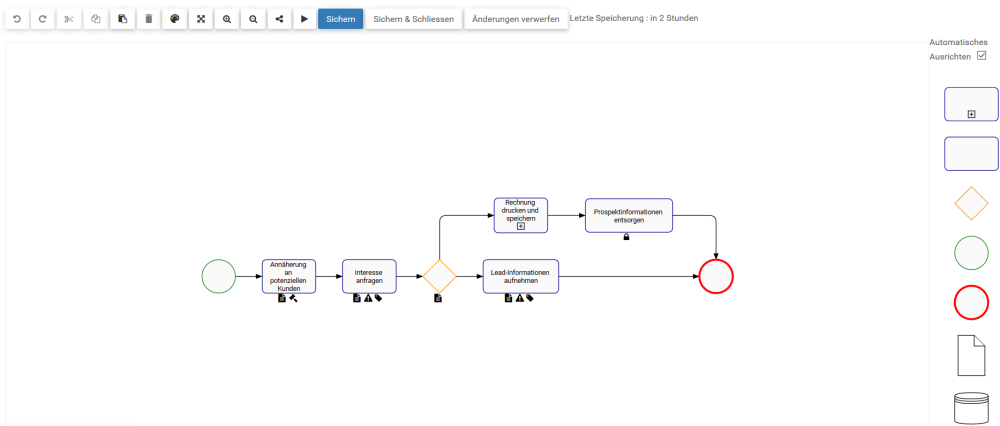
- Zu einem Flow navigieren
- Klicken Sie mit der rechten Maustaste auf den Flow. Es wird ein Dropdown-Menü generiert.
- Wählen Sie das Feld “Ein-/Ausgänge”.
- Es wird ein Popup-Fenster erzeugt, in dem Sie die Ein- und Ausgänge für den Durchfluss bearbeiten können.
- Navigieren Sie zum Feld “Einen Ein-/Ausgang auswählen”
- Geben Sie den Namen des Ein-/Ausgangs ein.
Neuer Ein-/Ausgang Neuer Ein-/Ausgang
i) Geben Sie den Namen des neuen Materials ein.
ii) Wählen Sie das neue Material aus.
Vorhandener Ein-/Ausgang+ + Vorhandener Ein-/Ausgang+
i) Geben Sie den Namen des existierenden Materials ein.
ii) Wählen Sie das spannende Material aus.
- Der Input/Output, “Rechnung”, liegt auf dem Tisch.
- Navigieren Sie zum Symbol
um den Namen des Input/Output zu bearbeiten.
- Bearbeiten Sie den Namen des Input/Outputs.
- Navigieren Sie zum Symbol
, um den Status des Ein-/Ausgangs zu bearbeiten.
- Geben Sie den Status des Ein-/Ausgangs ein.
In diesem Beispiel lautet der Status der “Rechnung” “Existiert”.
- Klicken Sie auf das “X”, um den Input/Output zu entfernen.
- Nachdem Sie den Ein-/Ausgang dem Flow zugewiesen haben, klicken Sie auf das Feld
, um das Popup-Fenster zu schließen.
- Der Input/Output wird nun auf dem Flow in der Prozessabbildung innerhalb einer Annotation angezeigt.



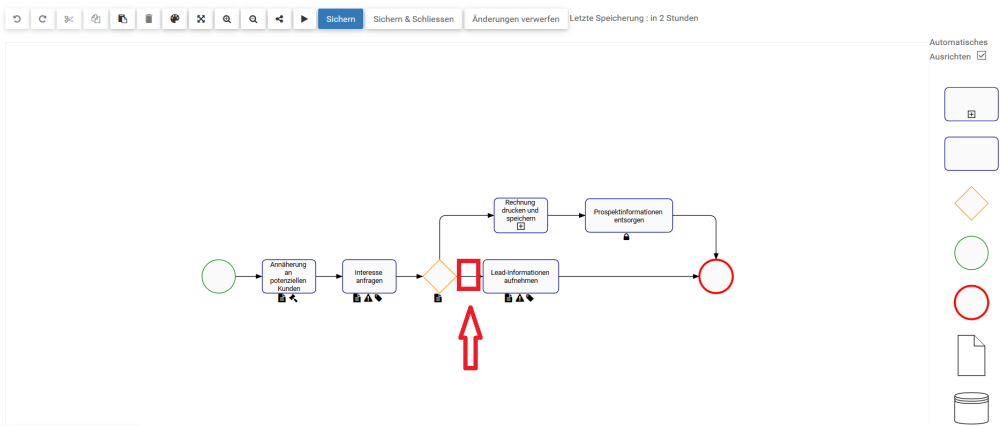
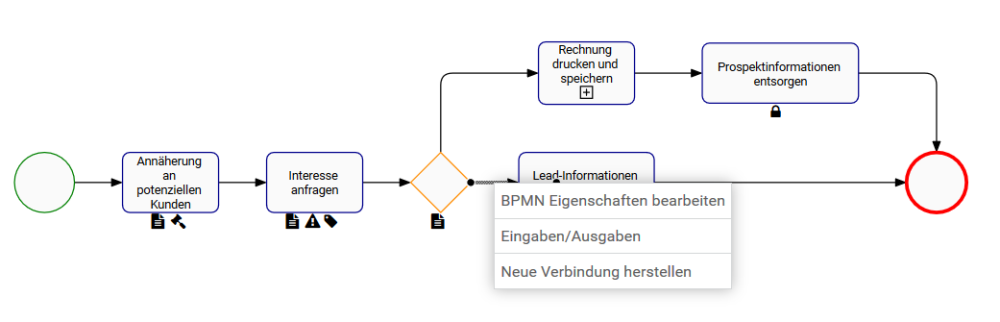
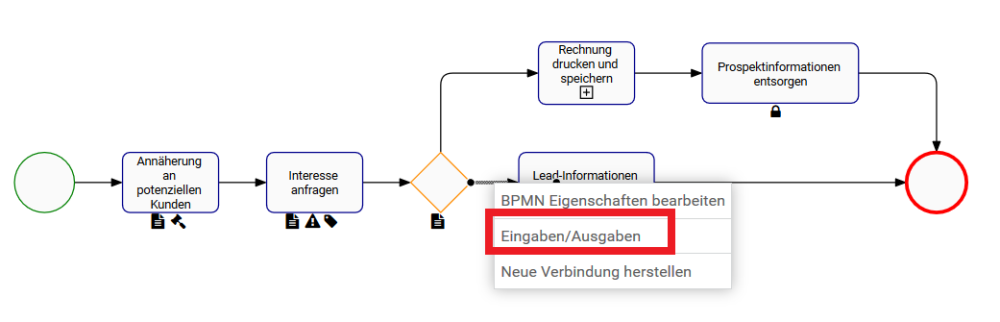
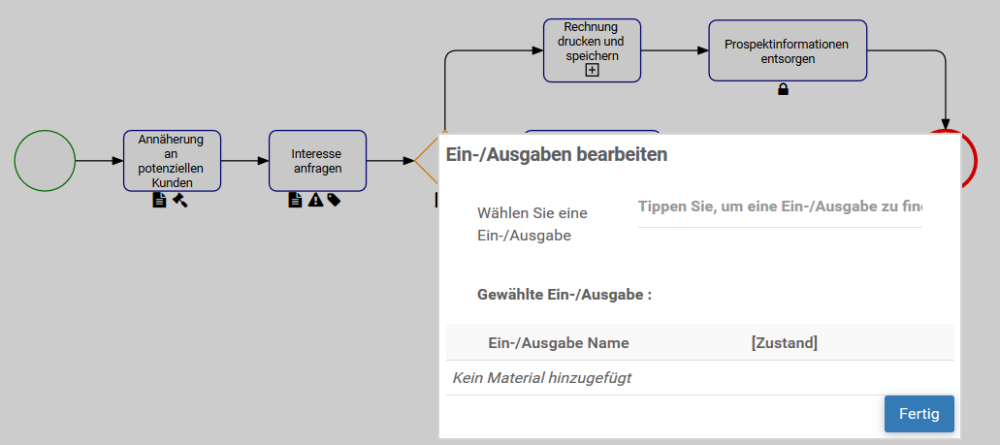
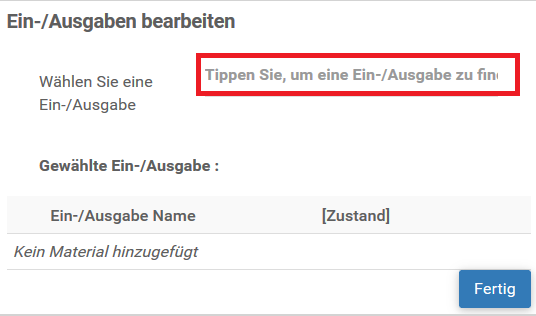
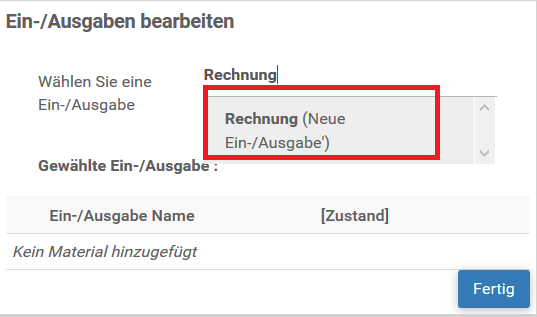
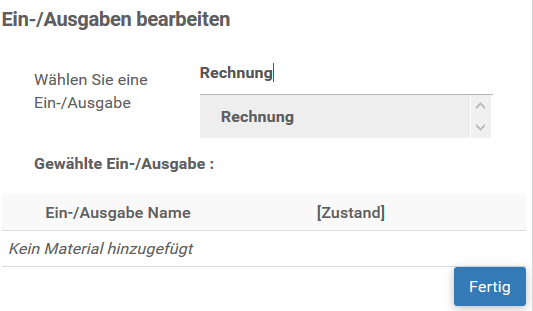
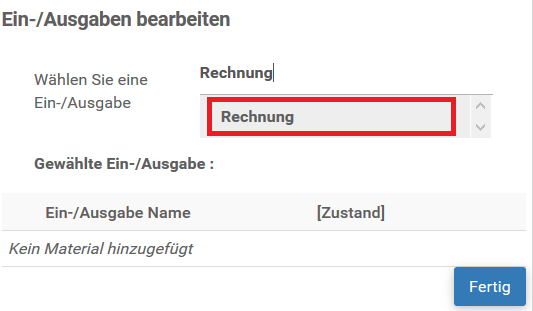
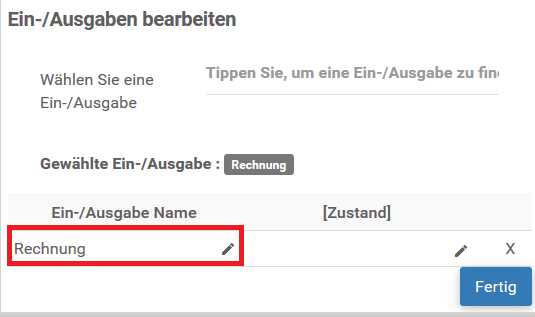
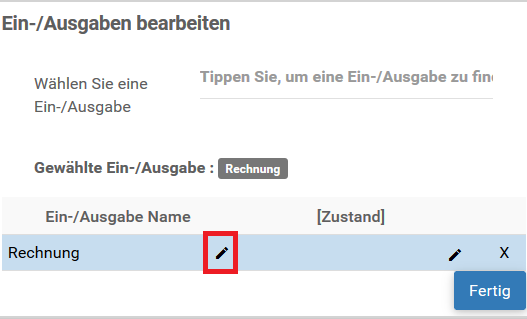
 um den Namen des Input/Output zu bearbeiten.
um den Namen des Input/Output zu bearbeiten.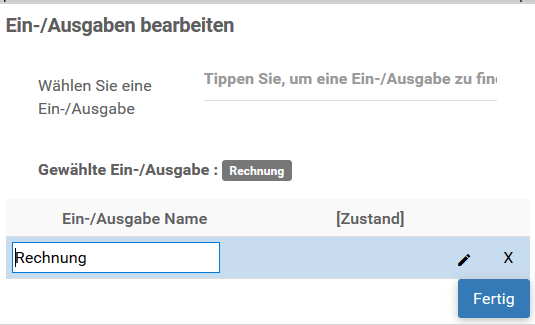
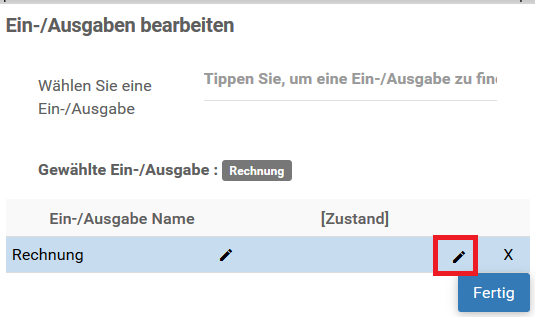
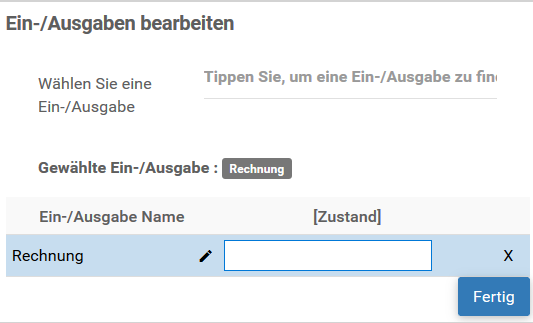
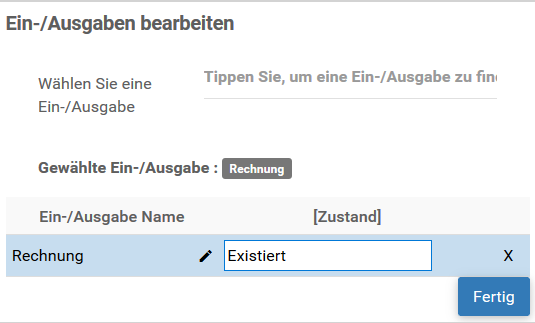
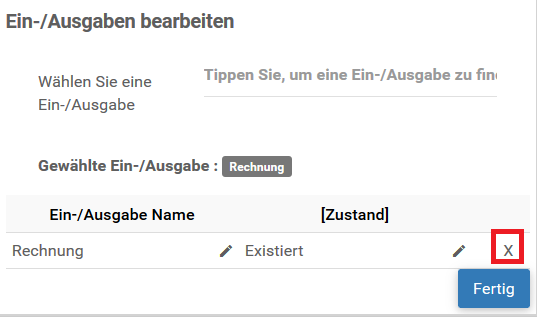
 , um das Popup-Fenster zu schließen.
, um das Popup-Fenster zu schließen.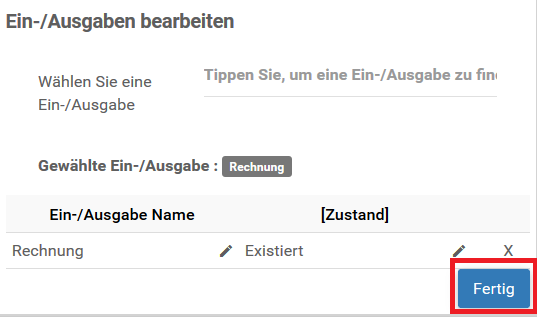
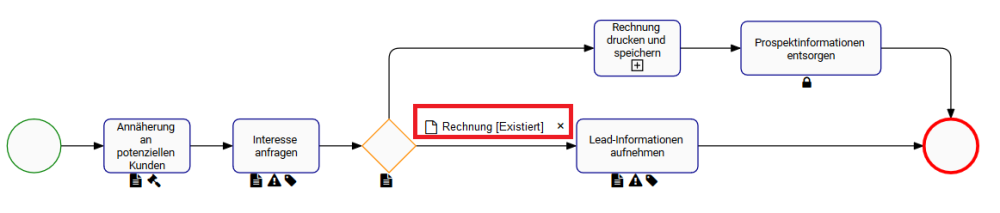
Hinterlasse einen Kommentar.